小白刷机怎么刷的教程
- 分类:教程 回答于: 2022年10月18日 14:41:05
工具/原料:
系统版本:win7旗舰版
品牌型号:华硕FX50JK4200
方法/步骤:
方法一:小白刷机怎么刷的教程
1、电脑上面先下载安装好一个小白一键重装系统工具,这样的话我们选择自己想要安装的系统。
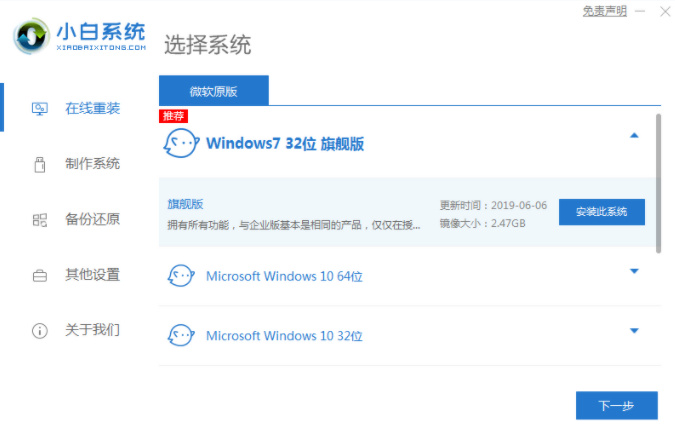
2、我们等待一下,让win7系统镜像文件资料下载完毕就可以了。
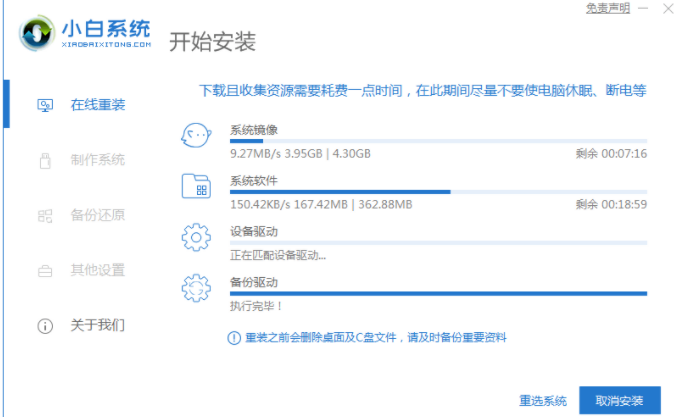
3、下载完毕以后会有提示,让我们重启电脑,让重启开机的时候选项界面,选择一下进入xiaobai-pe系统。

5、在xiaobai-pe系统内,小白工具可以自动的安装我们下载系统。等待一下就可以了。
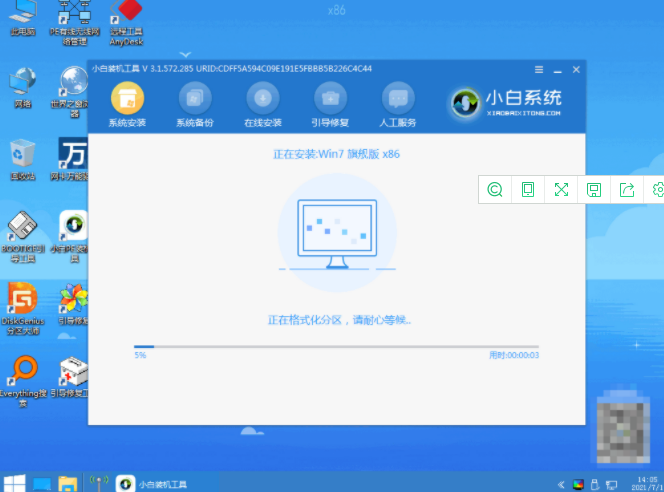
6、安装完成后,点击立即重启。期间可能会多次自动重启电脑,直到进入系统win7桌面即表示安装成功。桌子上面都是刷机过的。什么文件都没有了,自己在刷机前记得备份。
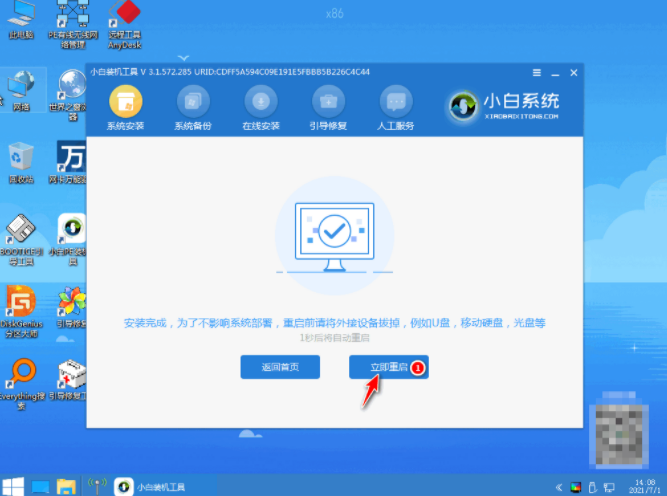
注意事项:我们需要提前下载一下小白一键重装系统,还有就是在刷机前,记得提前备份重要的文件。
总结:以上就是具体的操作步骤,操作也不是很复杂,没有相关的技术操作,所以大家可以有需要可以跟着操作试试。
 有用
26
有用
26


 小白系统
小白系统


 1000
1000 1000
1000 1000
1000 1000
1000 1000
1000 1000
1000 1000
1000 1000
1000 1000
1000 1000
1000猜您喜欢
- 小白系统下载的镜像文件在哪里分享..2022/10/25
- 一键在线重装系统软件哪个好用..2022/11/09
- 华为电脑管家的使用方法2022/06/21
- 虚拟机xp系统安装步骤图解2022/04/30
- 华硕笔记本电脑运行慢怎么还原系统..2022/08/29
- 怎么重装电脑系统教程2022/11/27
相关推荐
- iso文件怎么安装系统的步骤教程..2022/04/11
- win11优点有哪些2021/08/03
- 说说一键重装系统用哪个好..2016/10/27
- 电脑cpu性能排行榜天梯图分享..2023/01/21
- 演示使用黑鲨装机大师系统教程..2021/03/19
- 显卡挖矿啥意思的详细介绍..2021/06/11

















